win10系统安装aspx运行环境步骤图解
发布时间:2016-12-27 来源:查字典编辑
摘要:有用户想在win10本地安装aspx运行环境,可是操作了很久都没有成功。这该怎么办呢?下面随小编看看win10系统安装aspx运行环境的具体...
有用户想在win10本地安装aspx运行环境,可是操作了很久都没有成功。这该怎么办呢?下面随小编看看win10系统安装aspx运行环境的具体方法。
具体方法如下:
1、按win+R,打开运行窗口,输入“inetmgr”,打开IIS服务管理器,然后右击添加网站,如图:
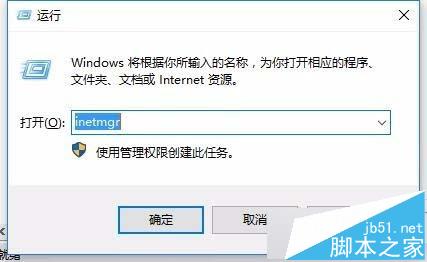
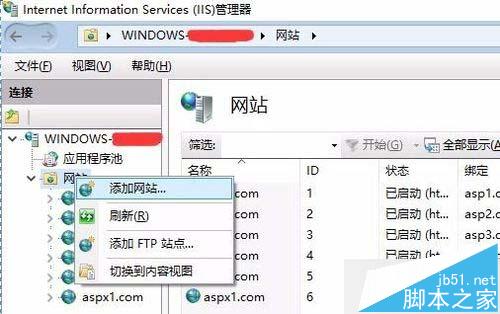
2、然后像我这样输入,然后点击确定如图:
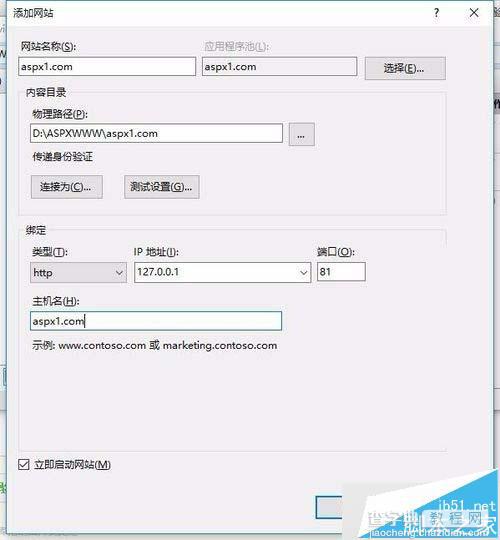
3、打开C:WindowsSystem32driversetc下的hosts文件,填入IP和对应域名,然后保存,如图:
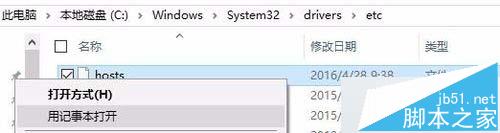

4、我的网站目录结构和aspx文件
<%@ page="" language="c#">
<% hello="">
如图:
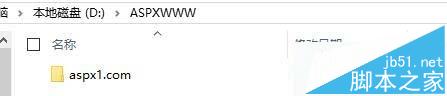


5、最后打开浏览器输入http://aspx1.com:81/1.aspx,输出Hello World,表示一切OK了,如图:
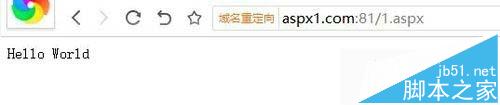
通过上述步骤的简单操作,我们就能在win10本地成功安装aspx运行环境了。方法并不复杂,有需要的朋友们不妨自己动手尝试看看!


